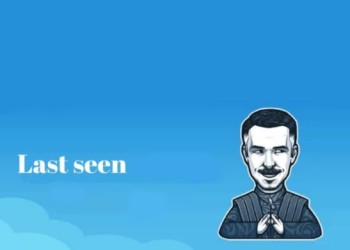Телеграм не соединяет, на экране появилось крутящееся колесо, а получить доступ к чатам, каналам и другой информации не представляется возможным? Не спешите расстраиваться – любая проблема решаема, в том числе и эта. Мы рассмотрим основные причины возникновения трудности и найдем способы устранения неполадки – все это в нашем обзоре!
Плохое соединение с интернетом
Бесконечное соединение в Телеграмме может появляться по самой тривиальной причине – некачественное соединение с сетью. С этим можно и нужно бороться, проблема решается буквально за несколько минут.
- Перезагрузите устройство или роутер;
- Удостоверьтесь, что на счету достаточно средств;
- Убедитесь в том, что интернет-опция подключена;
- Подключитесь к другой сети – мобильной или беспроводной.
Иногда неполадка связана с тем, что человек находится в удаленном населенном пункте. Перебои со связью могут возникать из-за толстых стен, плохой погоды – в этом случае нужно просто немного подождать, потом повторить попытку.
Бывают технические неполадки на стороне провайдера или оператора – на такие ошибки повлиять не получится. Просто немного подождите и обратитесь в службу поддержки, чтобы получить разъяснение по любым вопросам соединения с Телеграмм.
Первую причину, почему Телеграмм долго соединяется, разобрали – пойдем дальше по списку!
Неподходящая версия операционной системы
Частенько пользователи забывают о том, что необходимо обновлять операционную систему. К тому же, существуют ОС, которые не поддерживают работу мессенджера – запомните, это Убунту!
Пройдемся по нескольким важным параметрам, которые стоит запомнить прошаренному пользователю, столкнувшемуся с тем, что Телеграм пишет соединение и не грузит.
- На Виндовс 10 нужно использовать только последний релиз программы Телеграмм – старые обновления поддерживаться не будут, соединения не произойдет;
- Для Андроид-смартфонов или планшетов с версией ОС ниже 3.0 придется искать и загружать старую версию приложения – последнее обновление просто не встанет. Найти старую версию можно на Трэшбоксе.
С остальными операционными системами проблем возникать не должно! Напомним, что загружать программу нужно только из официальных источников – если вы не хотите столкнуться с вирусами и вредоносным программным обеспечением.
Кстати! Иногда Telegram не соединяется из-за того, что вы не обновляли мессенджер! Это можно с легкостью сделать на смартфоне таким образом:
- Откройте магазин программ Гугл Плей Маркет или Эп Стор;
- Перейдите к разделу с приложениями;
- Найдите мессенджер Телеграмм и кликните по иконке «Обновление», если она есть;
- Загрузите новую версию и попробуйте открыть мессенджер еще раз.
Долгое соединение в Телеграмме может появляться по другим причинам, не только из-за устаревшей операционной системы. Давайте рассмотрим, в чем еще может крыться проблема из-за которой мессенджер не дает соединения с сетью!
Не приходит код в СМС
Порой возникают ситуации, когда приходится вводить код подтверждения для авторизации в мессенджере. Тогда вы можете столкнуться с бесконечной загрузкой Телеграмма – это неприятно, но решаемо.
Вы сделали все по правилам, но у вас по-прежнему нет соединения в Телеграмме на телефоне или компьютере и код не пришел? Эта проблема может быть вызвана несколькими причинами:
- Вы открыли аккаунт Телеграмм на другом устройстве;
- Соединение с интернетом оставляет желать лучшего;
- Вы слишком много раз щелкали по кнопке отправки кода в СМС;
- При регистрации был использован виртуальный номер телефона;
- Указан неверный код страны (не +7, а другое значение);
- Оператор принял СМС-сообщение за спам и удалил его.
Чтобы восстановить Tелеграмм соединение, можно немного подождать – определенные трудности исчезают автоматически, через некоторое время желанное сообщение все же поступит на смартфон.
Если ожидание не помогло, обращайтесь в службу поддержки Телеграмма – это можно сделать так:
- Перейдите по ссылке telegram.org/support, сначала обязательно включите какое-либо VPN расширение, а какое именнно, узнаете далее в статье;
- Найдите поле «Опишите свою проблему/ Please describe your problem»;
- Подробно напишите о возникших трудностях Telegram connecting на английском языке;
- Далее введите мобильный, на который был зарегистрирован аккаунт;
- Укажите контактный адрес электронной почты;
- Ждите подробный ответ и дальнейшую активацию профиля!
Давайте рассмотрим последнюю неприятную причину, по которой у вас не соединяет Tелеграм на компьютере или телефоне.
Заблокирован доступ
Мобильная версия или Telegram Desktop не подключаются? Вспоминаем о том, что в апреле 2018 года РКН заблокировал мессенджер – до сих пор можно столкнуться с последствиями этой блокировки.
Первый путь решения – подключение ВПН-сервиса для Телеграмма. Вы можете скачать и установить программу на компьютер и телефон – рекомендуем попробовать такой софт:
- Turbo VPN;
- Betternet VPN;
- VyprVPN;
- CyberGhost;
- Onavo Protect,;
- ProtonVPN;
- FreeOpenVPN;
- Hola VPN;
- TunnelBear.
Это лишь рекомендации – окончательный выбор за вами! Достаточно просто запустить ВПН-приложение и смело открывать Телеграмм, проблем не будет – вы сможете установить соединение.
Второй способ решения – это работа через прокси. Сначала нужно выбрать работающий (платный или бесплатный) прокси. Ищите на нескольких ресурсах:
- https://sockslist.net/list/proxy-socks-5-list/;
- http://proxyformymom.opentg.us/;
- http://tgproxy.me/.
Вы можете использовать и другие сайты! Нашли понравившиеся данные для соединения Телеграмма? Приступаем к работе:
- Войдите в мессенджер Телеграмм и кликните на иконку меню – три полоски на компьютере и на Андроиде;
- Перейдите к пункту «Настройки» (на Айфоне отдельная иконка);
- На компьютере ищите раздел «Продвинутые настройки» и переходите к пункту «Сеть и прокси»;
- На телефонах меню «Данные и память» — «Настройки прокси» вынесено в отдельную строку;
- Активируйте опцию «Использовать прокси»;
- Выберите протокол, введите адрес и другие данные;
- Кликните на значок сохранения.
Мы рассказали о том, почему ваш Telegram не подключается к сети и показывает бесконечную загрузку. Как видите, поводов для паники нет – эта трудность легко преодолима подручными методами, справится даже начинающий пользователь! А наши советы и инструкции всегда придут на помощь в трудный момент.